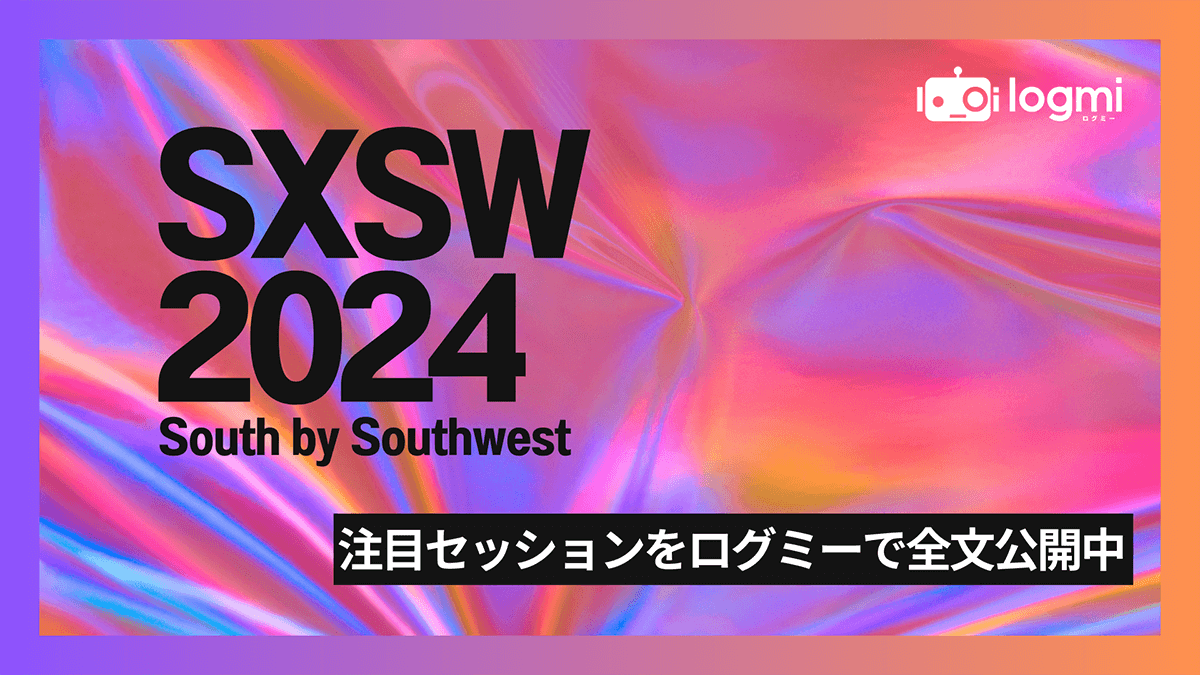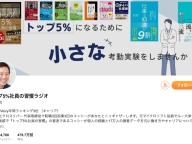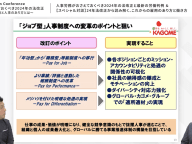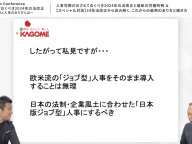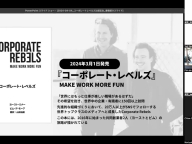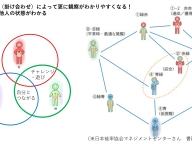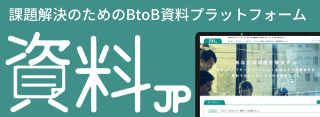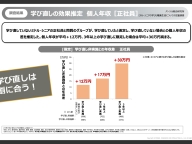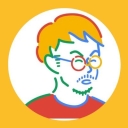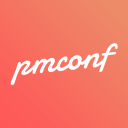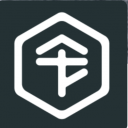SMALL関数の設定方法を説明
おさ氏:はい、どうもみなさんこんにちは、おさとエクセルのおさです。今日は「SMALL関数」をやってまいります。SMALL関数は前回勉強したLARGE関数とほぼ同じようなことをしてくれます。小さい方から順番に数えてX番目にある数を引っ張ってくる、ということをしてくれる関数がSMALL関数になります。さっそくワークシートでやっていきましょう、よろしくお願いします。
はい、それではSMALL関数の使い方見ていきましょう。いつも通り=(イコール)と打った後にsmallですね、関数の名前を指定してあげると、こういった感じで候補が出てきます。
ここの選択方法なんですが、Macは下ボタン、下矢印を1回押してEnterです。Windowsの方はおそらくTabでEnterですね。
そうするとSMALL関数、2つの引数を取ることに気付きますね。範囲と順位です。これLARGE関数と全く同様です。ですので今回は範囲こちらを選択することにしましょう。
100から700まで、100とばしでありますね。これ第1引数に設定して、第2引数に、例えばですけど下から3番目の数値を引っ張ってきてくださいと。
というふうに指令を出すと……。
はい。300という値が入ってきました。今こちらの選択範囲の下から3番目の数が300であるということがわかりましたね。
これなんですけれども、ちょっと並び替えた方がわかりやすいので、データタブの並べ替えですね。
これで例えば昇順にしてあげると、
小さい方から大きい方に並びますね。そうすると(上から)1、2、3で3番目が300ですね。こういった感じになります。これ3じゃなくて7とかに変えてあげると、700という値が返ってきますね。
今日は以上です! どうもありがとうございました。
はい、みなさんお疲れさまでした! 今日はSMALL関数、やってまいりましたね。LARGE関数とSMALL関数、ほぼ同じファンクションですので新しいことをとくに覚える必要ないかもしれません。こういう関数があるってことだけ知っといてください。
クリスマス前最後の動画になりましたが、みなさんのクリスマス、どう過ごされるんでしょうか? 恋人と過ごす方、家族と過ごす方、あるいは1人でね、クリスマスケーキ食べる方、いらっしゃると思います。
それぞれにとってみなさん楽しい時間を過ごしてください。僕の方からはですね、クリスマスギフトならぬ、クリスマスサプラ〜イズが来週もしかしたらあるかもしれません。
YouTubeご覧だとわからないかもしれないんですけど、ブログと、Facebookのいいね!押してる方だと、ちょっとしたサプライズになるかもしれません。
僕にとってのサプライズでみなさんにとってのサプライズじゃないかもしれないんですけど、なにか新しい進展がありました。興味のある方は来週ウォッチしといてください!
はい、では最後はMerry Christmas! Have a happy holiday!